Usar o portal do Azure para gerenciar ACLs no Azure Data Lake Storage
Este artigo mostra como usar o portal do Azure para gerenciar a ACL (lista de controle de acesso) de um diretório ou blob nas contas de armazenamento que têm o namespace hierárquico em destaque habilitado.
Para obter informações sobre a estrutura da ACL, consulte ACLs (listas de controle de acesso) no Azure Data Lake Storage.
Para saber mais sobre como usar ACLs e funções do Azure em conjunto, consulte Modelo de controle de acesso no Azure Data Lake Storage.
Pré-requisitos
Uma assinatura do Azure. Consulte Obter a avaliação gratuita do Azure.
Uma conta de armazenamento que tem o recurso de namespace hierárquico em destaque habilitado. Siga estas instruções para criar um.
Você precisa ter uma das seguintes permissões de segurança:
Sua identidade de usuário recebeu a função Proprietário de Dados do Blob do Armazenamento no escopo do contêiner, da conta de armazenamento, do grupo de recursos pai ou da assinatura de destino.
Você é o usuário proprietário do contêiner, diretório ou blob de destino ao qual planeja aplicar as configurações da ACL.
Gerenciar uma ACL
Entre no portal do Azure para começar.
Localize sua conta de armazenamento e exiba a visão geral dela.
Selecione Contêineres em Armazenamento de dados.
Os contêineres na conta de armazenamento são exibidos.

Navegue até qualquer contêiner, diretório ou blob. Clique com o botão direito do mouse no objeto e selecione Gerenciar a ACL.
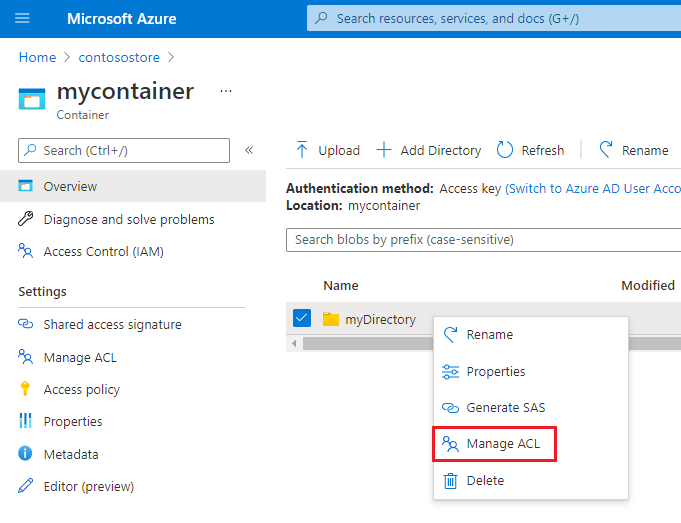
A guia Permissões de acesso da página Gerenciar a ACL é exibida. Use os controles nessa guia para gerenciar o acesso ao objeto.
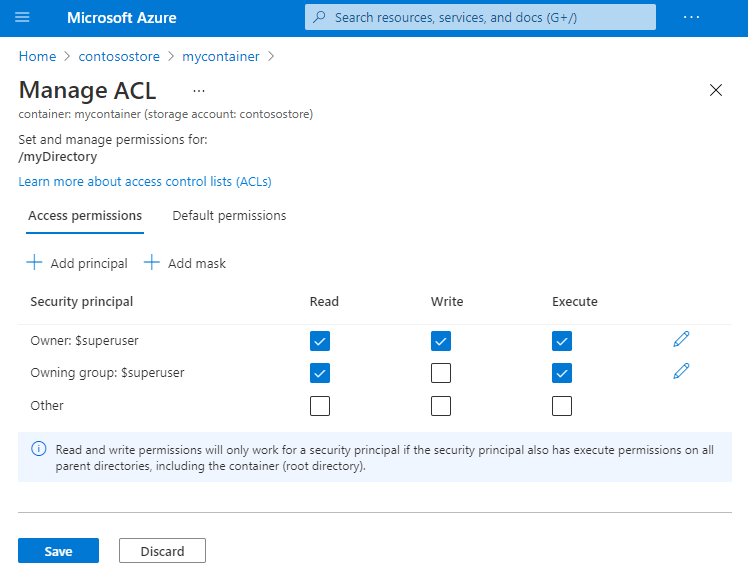
Para adicionar uma entidade de segurança à ACL, selecione o botão Adicionar entidade de segurança.
Dica
Uma entidade de segurança é um objeto que representa um usuário, um grupo, uma entidade de serviço ou uma identidade gerenciada que é definida no Microsoft Entra ID.
Encontre a entidade de segurança usando a caixa de pesquisa e, em seguida, selecione o botão Selecionar.
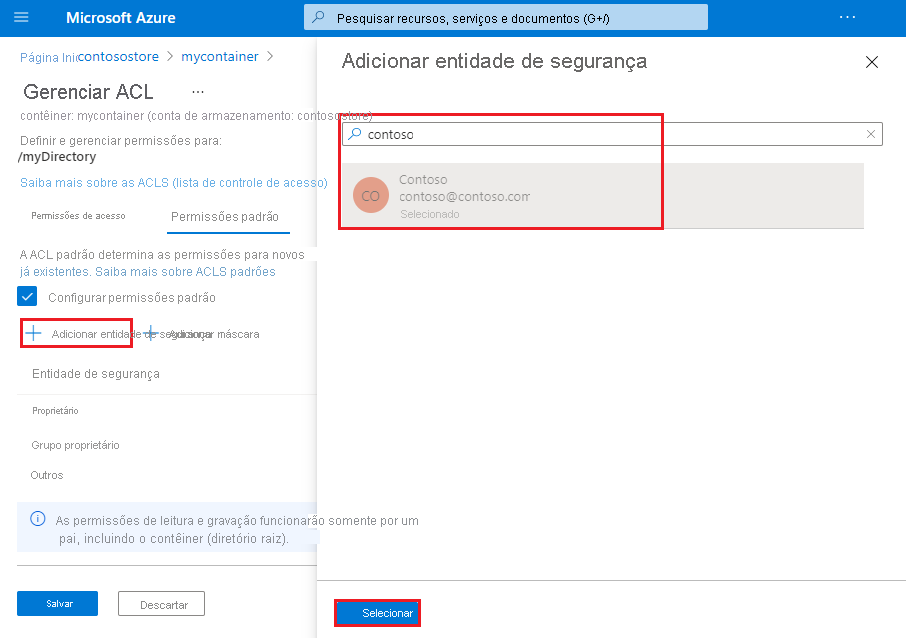
Observação
Recomendamos que você crie um grupo de segurança no Microsoft Entra ID e depois mantenha as permissões no grupo e não para usuários individuais. Para obter detalhes sobre essa recomendação, bem como outras práticas recomendadas, confira Modelo de controle de acesso no Azure Data Lake Storage.
Para gerenciar a ACL padrão, selecione a guia permissões padrão e depois marque a caixa de seleção Configurar as permissões padrão.
Dica
Uma ACL padrão é um modelo de uma ACL que determina as ACLs de acesso de todos os itens filho que são criados em um diretório. Um blob não tem uma ACL padrão, portanto, essa guia aparece apenas para os diretórios.
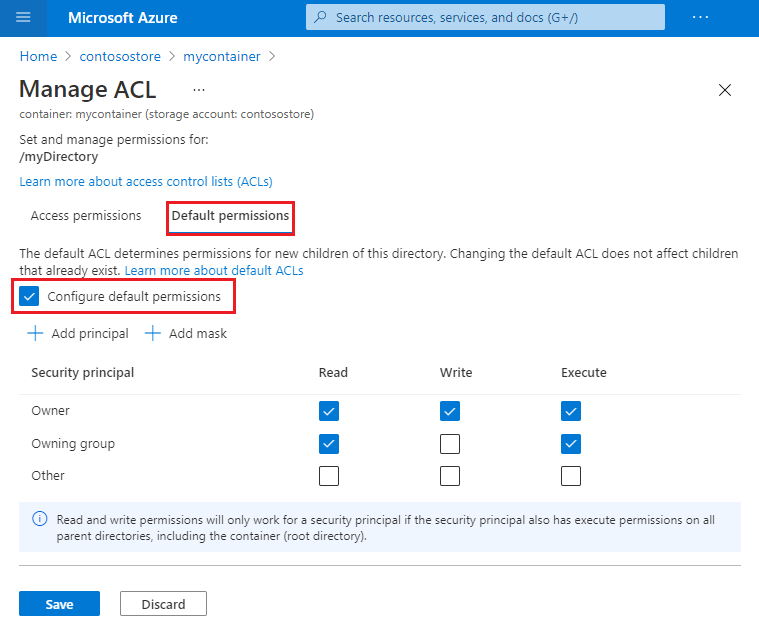
Aplicar uma ACL recursivamente
É possível aplicar entradas de ACL recursivamente nos itens filho existentes de um diretório pai sem precisar fazer essas alterações individualmente em cada item filho. No entanto, não é possível aplicar entradas de ACL recursivamente usando o portal do Azure.
Para aplicar ACLs recursivamente, use o Gerenciador de Armazenamento do Azure, o PowerShell ou a CLI do Azure. Se você prefere escrever código, use também as APIs .NET, Java, Python ou Node.js.
Veja a lista completa de guias aqui: Como definir ACLs.
Próximas etapas
Saiba mais sobre o modelo de permissão do Data Lake Storage.